Cách xây dựng Dashboard chuyên nghiệp bằng Powerpoint
Dashboard không còn quá xa lạ với nhân viên văn phòng cần lập báo cáo kinh doanh của doanh nghiệp. Tuy nhiên, để có thể tạo ra được một Dashboard đảm bảo trực quan, sinh động, dễ theo dõi và đẹp thì không phải ai cũng có thể làm được, Trong bài viết này, Gitiho sẽ cùng bạn hoàn thiện Dashboard báo cáo số liệu chuyên nghiệp.
Xem thêm: 10 mẫu Dashboard đẹp nhất cho powerpoint
Hướng dẫn các bước tạo Dashboard trên PowerPoint
Dashboard là gì?
Dashboard là một bảng giao diện số dùng để thu thập và tổng hợp số liệu của một tổ chức, doanh nghiệp. Dashboard là một công cụ phổ biến trong việc lập báo cáo kinh doanh vì nó còn thể hiện được năng suất, hoạt động, chỉ số KPI của từng bộ phận.
Dashboard 3 thành phần:
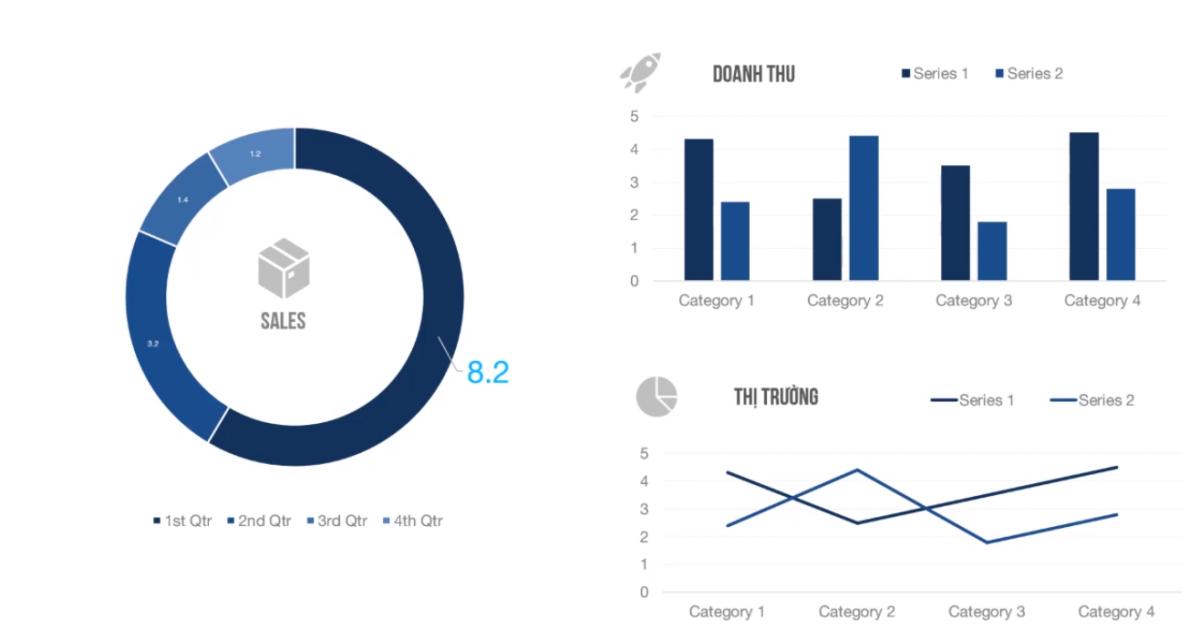
Dashboard 6 thành phần
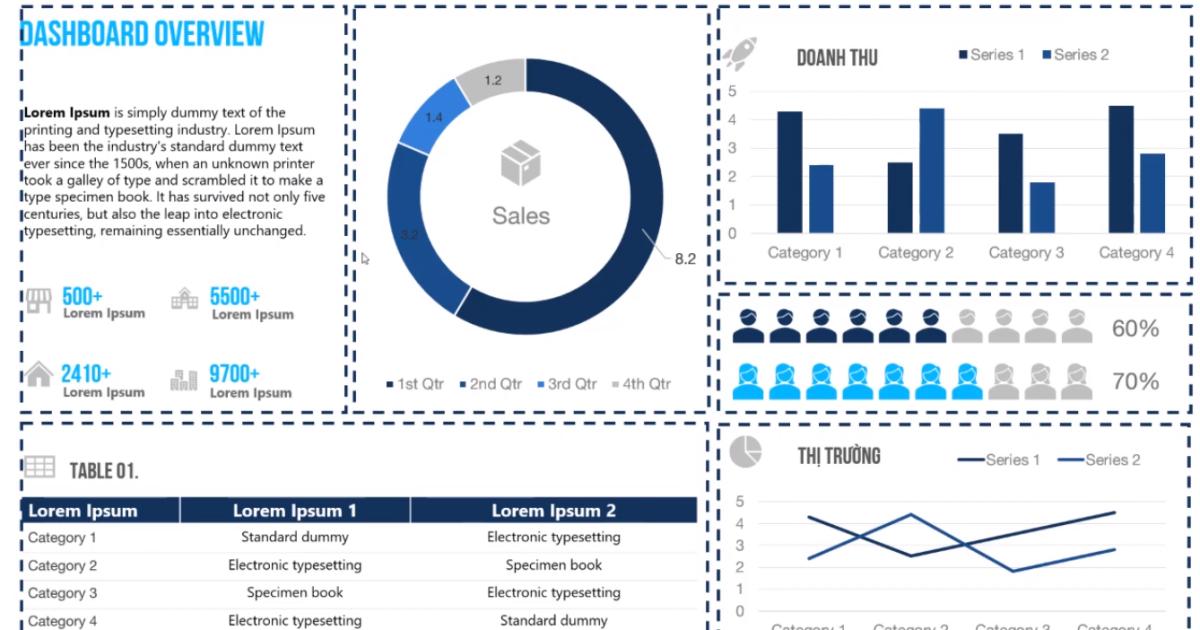
Hướng dẫn lập Dashboard chuyên nghiệp
Khi bảng báo cáo của bạn có 2 thành phần trở nên, để tạo Dashboard ta làm theo các bước sau:
Bước 1: Chia Slide thành các phần bằng nhau bằng công cụ Matrix Crop. Một mẹo khi thực hiện: Nếu có số liệu, hãy đặt phần số liệu ở nơi dễ nhìn (ở các phần trên)
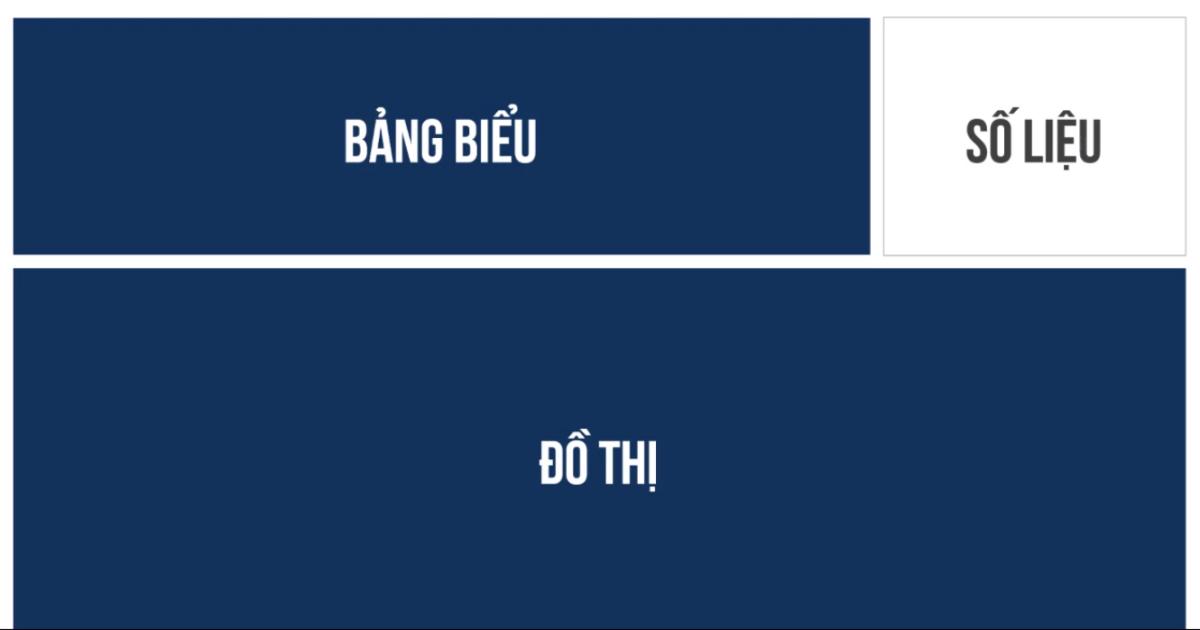
Bước 2: Điều chỉnh kích cỡ các phần của Dashboard theo mong muống muốn
Bước 3: Chọn vào phần bạn muốn đổi Outline, sau đó thay đổi Outline theo mong muốn
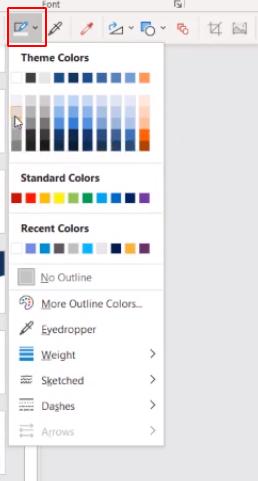
Lưu ý: Nên chọn Outline mờ để có thể dễ dàng nhìn được vùng bên trong các phần
Bước 4: Thêm bảng biểu và số liệu vào các phần của Dashboard sao cho phù hợp và đẹp mắt.
Xem thêm: 5 Mẹo hay về cách thiết kế Dashboard
Tùy chỉnh Dashboard trên PowerPoint
Để tạo được một Dashboard chuyên nghiệp và thu hút hơn, ta chỉnh sửa thêm các thông số sau đây:
Độ dày nét vẽ của các bảng thành phần: Line weight
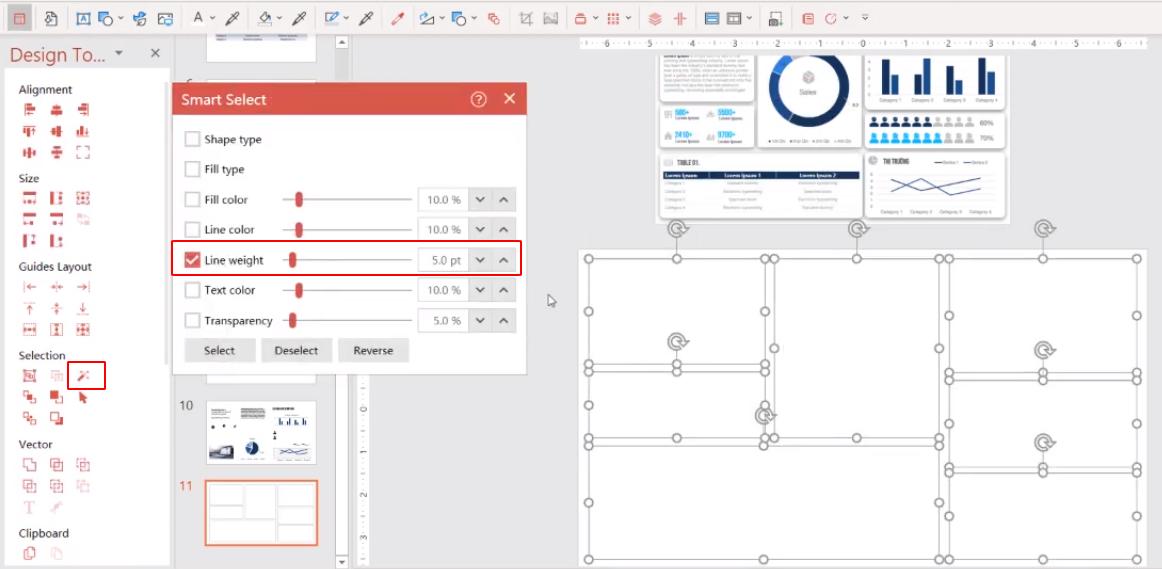
Thêm độ bóng cho bảng thành phần: Để tạo độ bóng cho bảng thành phần, ta làm theo các bước sau:
Bước 1: Nhấp chuột chọn bất kì thành phần nào trên Dashboard và nhấn chuột phải chọn Format Object
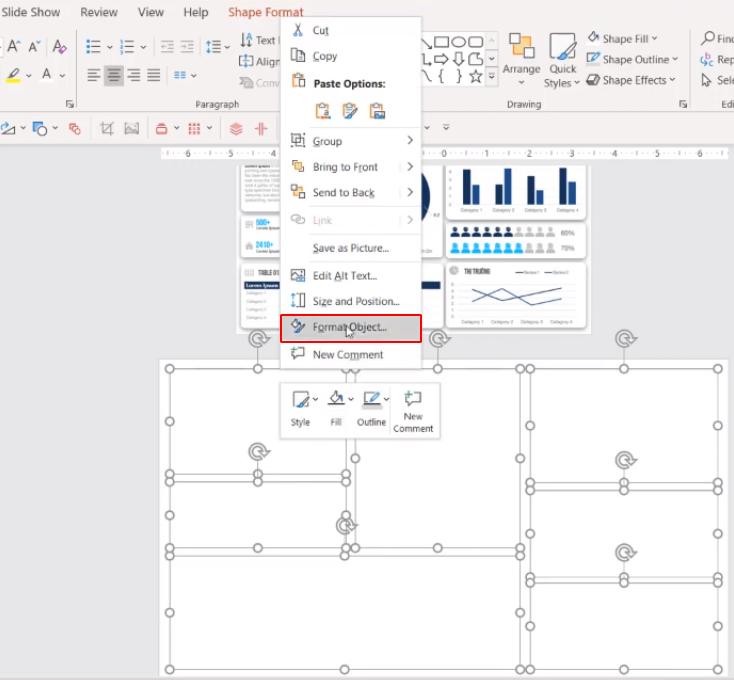
Bước 2: Thay đổi các thông số tại phần Shadow để tạo độ bóng của bảng thành phần theo ý muốn
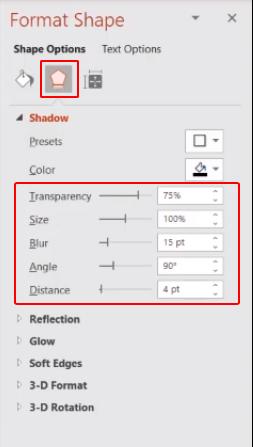
Kết luận
Trong bài viết trên, Gitiho đã hướng dẫn bạn cách tạo Dashboard chuyên nghiệp với vài bước đơn giản trong PowerPoint để nâng tầm bài thuyết trình, báo cáo của mình.
Lưu ý: Để tránh cho slide khó nhìn hay bị rối chúng ta không nên tạo quá 6 thành phần trên 1 slide.
Chúc các bạn thực hành và ứng dụng thành công trong công việc. Đừng quên theo dõi chúng mình thường xuyên để không bỏ lỡ những bài viết bổ ích được cập nhật mỗi ngày nhé.
KHÓA HỌC POWERPOINT MIỄN PHÍ
Với hơn 1400 HỌC VIÊN đang theo học với đánh giá trung bình 4.5 SAO
Khóa học bứt phá PowerPoint chỉ trong 3h
G-LEARNINGGiấy chứng nhận Đăng ký doanh nghiệp số: 0109077145, cấp bởi Sở kế hoạch và đầu tư TP. Hà Nội
Giấy phép mạng xã hội số: 588, cấp bởi Bộ thông tin và truyền thông







